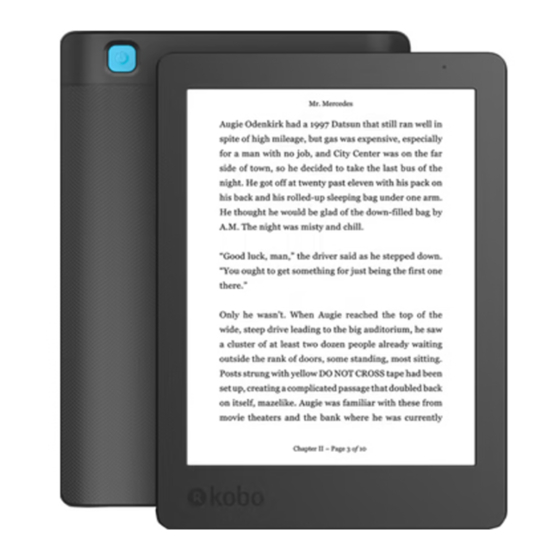Inhaltsverzeichnis
Werbung
Quicklinks
Werbung
Inhaltsverzeichnis

Inhaltszusammenfassung für Kobo Aura Edition 2
-
Seite 2: Inhaltsverzeichnis
Kobo Aura Edition 2 Bedienungsanleitung Inhaltsverzeichnis Über Ihren Kobo eReader..........6 Bestandteile Ihres Kobo eReaders..........6 Laden Ihres Kobo eReaders............8 Laden Ihres Kobo eReaders mit einem Steckernetzteil....9 Ein- und Ausschalten Ihres Kobo eReaders........9 Verwendung des Touchscreens..........10 Verwendung des Startbildschirms..........11 Anpassen der Bildschirmhelligkeit..........14 Verbinden mit Ihrem Computer..........15... - Seite 3 Wo Sie Ihre Bücher finden können..........29 Suche nach Büchern..............30 Bücher aus der Kobo Cloud herunterladen.....31 Über die Kobo Cloud..............31 Wie Sie Bücher von der Kobo Cloud auf Ihren Kobo eReader herunterladen............32 Alle Ihre Kobo-Bücher gleichzeitig auf Ihren eReader laden..33 Bücher von Ihrem Kobo eReader entfernen......34 Alle Ihre Bücher auf einmal von Ihrem Kobo eReader...
- Seite 4 Text auf Ihrem Kobo eReader markieren........42 Wie Sie Markierungen auf Ihrem Kobo eReader ansehen..43 Wie Sie Markierungen auf Ihrem Kobo eReader entfernen..44 Hinzufügen von Notizen zu Ihrem Buch auf Ihrem Kobo eReader.................44 Ihre Notiz während des Lesens auf Ihrem Kobo eReader ansehen.................45...
- Seite 5 Bildschirm Ihres eReaders sperren..........61 Ändern Ihrer PIN...............62 Haben Sie Ihre PIN vergessen?..........63 Problembehebung bei Ihrem eReader....64 Problembehebung bei Ihrem eReader........64 Ausschalten Ihres Kobo eReaders..........65 Ab- und wieder Anmelden auf Ihrem eReader......66 Ausführen einer Zurücksetzung auf Werkseinstellungen..67 Manuelle Zurücksetzung auf Werkseinstellungen....69 Hilfe................71 Hilfe....................71...
-
Seite 6: Über Ihren Kobo Ereader
Über Ihren Kobo eReader Inhalt des Abschnitts • Bestandteile Ihres Kobo eReaders • Laden Ihres Kobo eReaders • Laden Ihres Kobo eReaders mit einem Steckernetzteil • Ein- und Ausschalten Ihres Kobo eReaders • Verwendung des Touchscreens • Verwendung des Startbildschirms •... - Seite 7 Ein-/Ausschalter – Drücken, um Ihren eReader ein- oder auszuschalten oder ihn in den Ruhemodus zu versetzen. Micro-USB-Port – Schließen Sie Ihren eReader über das mitgelieferte Micro-USB- Kabel an Ihren Computer an,...
-
Seite 8: Laden Ihres Kobo Ereaders
Vor der Erstanwendung Ihres eReaders sollten Sie ihn mindestens eine Stunde lang aufladen. Der voll geladene Akku eines Kobo eReaders kann je nach Nutzungsverhalten bis zu einem Monat halten. Sofern möglich, laden Sie Ihren Kobo eReader mit dem mitgelieferten Micro-USB-Kabel. -
Seite 9: Laden Ihres Kobo Ereaders Mit Einem Steckernetzteil
Adapter haben, bevor Sie Ihren Kobo eReader an einer Steckdose laden. Ein- und Ausschalten Ihres Kobo eReaders Das Ausschalten Ihres Kobo eReaders oder das Versetzen in den Ruhemodus verlängert die Akkulaufzeit. Wenn Sie Ihren eReader in den Ruhemodus versetzen und dann wieder einschalten, kehren Sie direkt zum zuletzt aufgerufenen Bildschirm zurück. -
Seite 10: Verwendung Des Touchscreens
Wenn Sie Ihren eReader ausschalten, gelangen Sie direkt nach dem Einschalten wieder auf die Startseite. So schalten Sie Ihren eReader ein: Halten Sie den • Ein-/Aus-Schalter drei Sekunden lang gedrückt. Das Licht des Ein-/Ausschalters wird blinken und Ihr eReader wird eingeschaltet. So versetzen Sie Ihren eReader in den Ruhemodus: •... -
Seite 11: Verwendung Des Startbildschirms
Auf Ihrem Startbildschirm können Sie die Bücher, die Sie gerade lesen, Buchempfehlungen und mehr sehen. Hier sind einige Aktionen, die Sie vom Startbildschirm aus durchführen können: • Ihren eReader synchronisieren und aktualisieren: Das Sync-Feature hält Ihren eReader mit den Büchern, die Sie zuletzt bei Kobo gekauft haben, auf... - Seite 12 Features enthalten. Bücher kaufen: Suchen Sie nach Lesestoff? Probieren • Sie die Funktion Suche aus, um Bücher im Kobo- Onlineshop oder ein Buch auf Ihrem eReader zu suchen. • Lesen Sie ein Buch: Bücher, die Sie kürzlich gelesen oder gekauft haben, werden auf dem Startbildschirm angezeigt.
-
Seite 13: Bedeutung
• So wechseln Sie beim Stöbern nach Büchern oder innerhalb eines Menüs zu Ihrem Startbildschirm: Tippen Sie auf das Menü-Symbol oben auf dem Bildschirm und dann auf Startseite. Symbole auf dem Startbildschirm Auf Ihrem Startbildschirm befinden sich die folgenden Symbole. Um mit den Symbolen zu interagieren, tippen Sie sie an. -
Seite 14: Anpassen Der Bildschirmhelligkeit
Ihnen, die Energiespar- Einstellungen Ihres eReaders zu verändern. Suchen-Symbol: Sucht nach Büchern auf Ihrem eReader oder im Kobo- Onlineshop. Anpassen der Bildschirmhelligkeit Sie können die Helligkeit auf Ihrem Startbildschirm oder beim Lesen anpassen. • Wischen Sie beim Lesen nach oben oder unten... -
Seite 15: Verbinden Mit Ihrem Computer
Symbol unter Helligkeit nach links oder rechts. Verbinden mit Ihrem Computer Kobo Desktop ist eine kostenlose App für PC oder Mac, mit der Sie im Kobo Shop eBooks kaufen und Bücher auf Ihrem eReader verwalten können. Mit Kobo Desktop können Sie:... - Seite 16 • bei Kobo gekaufte Bücher lesen. • Bücher über Ihren Computer kaufen. • Ihren eReader synchronisieren. Für weitere Informationen zu Kobo Desktop können Sie: • Kobo Desktop von kobosetup.com herunterladen. • das Benutzerhandbuch für Kobo Desktop von kobo.com/userguides herunterladen. •...
-
Seite 17: Verwendung Von Wlan
Ausschalten des WLAN an Ihrem Kobo eReader Ihren Kobo eReader mit einem WLAN-Netzwerk verbinden Verbinden Sie Ihren eReader über WLAN mit dem Internet, um den Kobo-Shop zu durchsuchen und Ihren Kobo eReader zu synchronisieren. Sie benötigen lediglich Zugang zu einem Drahtlosnetzwerk. Gehen Sie zu Ihrem Startbildschirm. -
Seite 18: Überprüfung Des Wlan-Status Auf Ihrem Kobo Ereader
Tastatur und tippen Sie dann auf Verbinden. Sie können auf Passwort anzeigen tippen, damit Ihre Eingabe sichtbar wird. Überprüfung des WLAN-Status auf Ihrem Kobo eReader Um zu sehen, ob Sie mit dem Internet verbunden sind, prüfen Sie das WLAN-Statussymbol oben auf Ihrem Bildschirm. -
Seite 19: Ausschalten Des Wlan An Ihrem Kobo Ereader
Ausschalten des WLAN an Ihrem Kobo eReader Sie können das WLAN auch ausschalten, um die Internet- Verbindung Ihres Kobo eReaders zu beenden. Dadurch wird die Akkulaufzeit des eReaders verlängert und Sie können ihn an Bord eines Flugzeugs verwenden. Ihre WLAN- Verbindung wird automatisch ausgeschaltet, wenn sie länger... - Seite 20 Tippen Sie oben auf das WLAN-Symbol Tippen Sie auf das Kreis-Symbol neben WLAN : Aktiviert. Wenn ein Dialogfeld angezeigt wird, in dem WLAN : Deaktiviert zu sehen ist, hat Ihr eReader keinen Zugriff auf das Internet.
-
Seite 21: Synchronisieren Mit Dem Kobo Ereader
übertragen. Es gibt zwei Möglichkeiten, die Synchronisierung vorzunehmen: Entweder über WLAN oder indem Sie Ihren Kobo eReader über Ihren Computer mit Kobo Desktop verbinden. Nach der Synchronisierung sehen Sie die Cover all Ihrer Bücher und Leseproben. Bei einigen Büchern ist, abhängig... -
Seite 22: Synchronisierung Ihres Kobo Ereaders Über Wlan
Synchronisierung Ihres Kobo eReaders über WLAN Folgen Sie diesen Anweisungen, um Ihr Buch, das Sie neu bei kobo.com gekauft haben, auf Ihrem Kobo eReader zu lesen. Bevor Sie beginnen können, müssen Sie auf eine aktive WLAN-Verbindung zugreifen. Gehen Sie zu Ihrem Startbildschirm. -
Seite 23: Synchronisierung Ihres Kobo Ereaders Mit Kobo Desktop
Nachdem Sie Ihren Kobo eReader synchronisiert haben, wird Ihr Buch dem Startbildschirm auf Ihrem Kobo eReader und Ihrem „Meine Bücher“-Menü hinzugefügt. Tippen Sie einfach auf das Buchcover um mit dem Lesen zu beginnen. Synchronisierung Ihres Kobo eReaders mit Kobo Desktop Sie können Ihren Kobo eReader auch synchronisieren, indem... - Seite 24 Klicken Sie auf die Auswerfen-Schaltfläche oben auf dem Bildschirm, um die Verbindung zwischen Ihrem eReader und Ihrem Computer zu trennen.
-
Seite 25: Bücher Hinzufügen
Nach Abschluss des Bezahlvorgangs wird Ihr Buch auf Ihrem Startbildschirm angezeigt. Gehen Sie zu Ihrem Startbildschirm. Tippen Sie auf Kobo durchstöbern im linken unteren Bereich des Bildschirms. Tippen Sie auf die Kategorie oder das Buch, die oder das Sie interessiert. - Seite 26 Wenn Sie bereits bei Kobo eingekauft und Ihre Rechnungsdaten gespeichert haben, können Sie bei Schritt 8 weitermachen. Verwenden Sie die Tastatur, um Ihre Rechnungsadresse und Kreditkartendaten einzugeben. Hinweis: Wir benötigen Ihre Rechnungsadresse, um je nach Ihrem Standort die entsprechenden Steuern für Ihre Bestellung zu berechnen.
-
Seite 27: Im Kobo-Onlineshop Stöbern
Bildschirm und dann auf Jetzt synchronisieren. Im Kobo-Onlineshop stöbern Im Kobo-Onlineshop können Sie Bücher anhand von Genre, Favoriten und anderen Faktoren einkaufen. Bevor Sie beginnen können, müssen Sie auf eine WLAN-Verbindung zugreifen. Gehen Sie zu Ihrem Startbildschirm. -
Seite 28: Betrachten Des Wunschzettels
Tippen Sie beim Stöbern nach Büchern auf das Buchcover, das Sie interessiert. Die Seite mit den Buch-Details wird angezeigt. Die Detailseite des Buches zeigt Ihnen eine Kurzfassung des Buches, Rezensionen und ähnliche Bücher. Tippen Sie neben dem Buchcover auf + Wunschzettel. -
Seite 29: Lesen Ihrer Bücher
Lesen Ihrer Bücher Inhalt des Abschnitts • Wo Sie Ihre Bücher finden können • Suche nach Büchern Wo Sie Ihre Bücher finden können Ihre Bücher und Leseproben werden im „Meine Bücher“- Menü angezeigt. Im „Meine Bücher“-Menü können Sie auch alle Bücher auf Ihrem eReader verwalten. Um auf Ihre gekauften Bücher, ausgeliehenen Bücher und Leseproben zuzugreifen: Gehen Sie zu Ihrem Startbildschirm. -
Seite 30: Suche Nach Büchern
Sie können Bücher, die Sie erwerben möchten, direkt auf Ihrem eReader kaufen. Verwenden sie die Funktion „Suche“, um nach Büchern im Kobo-Onlineshop zu suchen, in dem Sie den Buchtitel oder den Namen des Autors eingeben. Gehen Sie zu Ihrem Startbildschirm. -
Seite 31: Bücher Aus Der Kobo Cloud Herunterladen
Alle Ihre Bücher auf einmal von Ihrem Kobo eReader entfernen Über die Kobo Cloud Alle Bücher, die Sie bei Kobo gekauft haben, werden in der Kobo Cloud gespeichert, einem Online-Speicher mit unbegrenzter Speicherkapazität. Sie können wählen, welche Bücher Sie von der Kobo Cloud auf Ihr Gerät herunterladen möchten. -
Seite 32: Wie Sie Bücher Von Der Kobo Cloud Auf Ihren Kobo Ereader Herunterladen
Wie Sie Bücher von der Kobo Cloud auf Ihren Kobo eReader herunterladen Wenn Ihre Bücher in der Kobo Cloud gespeichert sind, müssen Sie sie zuerst auf Ihren eReader herunterladen, bevor Sie sie lesen können. Stellen Sie sicher, dass Ihr eReader mit einem WLAN-Netzwerk verbunden ist, um Bücher aus der Kobo Cloud herunterzuladen. -
Seite 33: Alle Ihre Kobo-Bücher Gleichzeitig Auf Ihren Ereader Laden
Büchern, die noch heruntergeladen werden. Sobald ein Buch auf Ihr Gerät geladen wurde, benötigen Sie keine WLAN- Verbindung mehr, um es zu lesen. Alle Ihre Kobo-Bücher gleichzeitig auf Ihren eReader laden Sie können Ihre vollständige Bücher-Sammlung auf Ihren eReader herunterladen. Das kann nützlich sein, wenn Sie sich an einen Ort begeben, an dem Sie nicht auf WLAN zugreifen können. -
Seite 34: Bücher Von Ihrem Kobo Ereader Entfernen
Büchern, die noch heruntergeladen werden. Bücher von Ihrem Kobo eReader entfernen Wenn Sie ein Buch von Ihrem eReader entfernt haben, können Sie es jederzeit wieder aus der Kobo Cloud herunterladen, wenn Sie Zugang zu einem WLAN-Netzwerk haben. Gehen Sie zu Ihrem Startbildschirm. -
Seite 35: Alle Ihre Bücher Auf Einmal Von Ihrem Kobo Ereader Entfernen
Sie können alle heruntergeladenen Bücher von Ihrem eReader entfernen, um freien Speicherplatz zu schaffen. Wenn Sie Bücher von Ihrem eReader entfernen, werden Sie automatisch in der Kobo Cloud gespeichert, wo Sie sie später herunterladen können. Gehen Sie zu Ihrem Startbildschirm. - Seite 36 Tippen Sie oben auf dem Bildschirm auf Startseite. Tippen Sie auf Meine Bücher. Tippen Sie auf das Mehr-Symbol in der grauen Leiste. Tippen Sie auf Downloads verwalten. Tippen Sie neben Heruntergeladene Kobo-Bücher auf Alle entfernen. Tippen Sie auf Entfernen. Alle Kobo-Bücher werden von Ihrem eReader entfernt.
-
Seite 37: Lesen Auf Ihrem Kobo Ereader
Wie Sie Markierungen auf Ihrem Kobo eReader entfernen • Hinzufügen von Notizen zu Ihrem Buch auf Ihrem Kobo eReader • Ihre Notiz während des Lesens auf Ihrem Kobo eReader ansehen • Notizen aus Ihren Büchern auf Ihrem eReader entfernen •... -
Seite 38: Navigation In Einem Buch
• Übersetzen eines Begriffs Navigation in einem Buch Sie können anhand weniger Fingerbewegungen schnell auf jedes Kapitel oder jede Seite in Ihrem Buch navigieren. Tippen Sie zum Öffnen Ihres Buches auf das Cover oder den Titel Ihres Buches auf Ihrem Startbildschirm oder im „Meine Bücher“-Menü. -
Seite 39: Ändern Der Text- Und Schriftartenoptionen Auf Ihrem
Tippen Sie auf eine beliebige Stelle auf der Seite, um die Navigationsleiste zu schließen. Ändern der Text- und Schriftartenoptionen auf Ihrem Kobo eReader Für den Großteil der eBooks bietet Ihr eReader verschiedene Textgrößen an. Sie können Größe, Schriftarten, Zeilenabstände und Ausrichtung anpassen, um... - Seite 40 Schriftgröße oder den Schriftstil eines Buches im PDF- Format nicht ändern können. Tippen Sie, während Sie lesen, auf die Seitenmitte, um das Lesemenü aufzurufen. Tippen Sie auf das Text-Symbol Anpassen der Schrifteinstellungen: • Tippen Sie auf das Auswahlmenü neben Schriftart und wählen Sie Ihre gewünschte Schriftart aus der Liste aus.
-
Seite 41: Bücher Schließen
und wendet diese auch auf andere Bücher an, die Sie lesen. Bücher schließen Wenn Sie ein Buch fertig gelesen haben, können Sie es als Gelesen markieren, sodass es beim nächsten Öffnen wieder von der ersten Seite angezeigt wird. Wenn Sie ein Buch als Gelesen markieren, werden Ihre Lesezeichen, Anmerkungen oder Markierungen nicht entfernt. -
Seite 42: Eine Seite Mit Lesezeichen Wiederfinden
Seite. Tippen Sie auf Anmerkungen. Tippen Sie auf das Lesezeichen, das Sie sehen möchten. Text auf Ihrem Kobo eReader markieren Bei den meisten Büchern können Sie Texte hervorheben, ähnlich wie mit einem Textmarker in einem gedruckten Buch. Hinweis: Sie können keinen Text in einer PDF-Datei... -
Seite 43: Wie Sie Markierungen Auf Ihrem Kobo Ereader Ansehen
Ziehen Sie den ersten Kreis zum Anfang des Textes, den Sie auswählen wollen, und den zweiten Kreis zum Ende. Tippen Sie auf Markieren. Wie Sie Markierungen auf Ihrem Kobo eReader ansehen Sie können die Liste mit den Markierungen, die Sie im Buch während des Lesens gemacht haben, sehen. -
Seite 44: Wie Sie Markierungen Auf Ihrem Kobo Ereader Entfernen
Tippen Sie auf eine Markierung, um die gesamte Passage zu sehen, die Sie markiert haben. Wie Sie Markierungen auf Ihrem Kobo eReader entfernen Sie können Markierungen, die Sie in Ihrem Buch während des Lesens gemacht haben, entfernen. Tippen Sie in die Seitenmitte. -
Seite 45: Ihre Notiz Während Des Lesens Auf Ihrem Kobo Ereader Ansehen
Tippen Sie auf Notiz hinzufügen. Verwenden Sie die Tastatur, um Ihre Notizen einzugeben, und tippen Sie auf Speichern. Ihre Notiz während des Lesens auf Ihrem Kobo eReader ansehen Wenn Sie eine Notiz gemacht haben, können Sie sie einfach jederzeit während des Lesens sehen. -
Seite 46: Notizen Aus Ihren Büchern Auf Ihrem Ereader Entfernen
Eine Liste Ihrer Lesezeichen, Markierungen und Notizen, die Sie in Ihrem Buch gemacht haben, wird angezeigt. Tippen Sie auf den Text neben Notiz, um Ihre vollständige Notiz zu sehen. Notizen aus Ihren Büchern auf Ihrem eReader entfernen Wenn Sie eine Notiz nicht mehr brauchen, können Sie sie während des Lesens aus Ihrem Buch löschen. -
Seite 47: Verwendung Des Wörterbuchs Auf Ihrem Kobo Ereader
Tippen Sie auf Weiter, um Ihre Notiz zu löschen. Verwendung des Wörterbuchs auf Ihrem Kobo eReader Wenn Sie beim Lesen auf ein unbekanntes Wort stoßen, können Sie die Definition im integrierten Wörterbuch Ihres eReaders nachschlagen. Halten Sie beim Lesen das Wort, das Sie nachschlagen möchten, gedrückt. -
Seite 48: Übersetzen Eines Begriffs
Wörterbuch, das Sie entfernen möchten. Tippen Sie auf Speichern. Übersetzen eines Begriffs Ihr Kobo eReader verfügt über ein Wörterbuch, das Sie während des Lesens verwenden können. Es ist möglich, dass das Wörterbuch für gewisse Bücher wie PDFs, Bücher aus öffentlichen Bibliotheken oder kostenlose... - Seite 49 eBooks, die Sie im Internet gefunden haben, nicht funktioniert. Halten Sie in Ihrem Buch das Wort länger gedrückt, das Sie übersetzen möchten. Nehmen Sie Ihren Finger vom Bildschirm. Die Definition des Wortes wird in einem Dialogfenster angezeigt. Tippen Sie auf das Auswahl-Symbol unten rechts im Dialogfenster.
-
Seite 50: Bücher Aus Ihrer Bibliothek Ausleihen
Adobe Digital Editions hinzu Der OverDrive-Prozess für das Ausleihen von Büchern Sie können eBooks aus den meisten öffentlichen Bibliotheken ausleihen und sie auf Ihrem Kobo eReader lesen. Die meisten öffentlichen Bibliotheken verwenden einen Dienst namens OverDrive, um ihre eBooks zu katalogisieren... - Seite 51 Lizenzdatei des eBooks auf Ihren PC oder Mac. Kopieren Sie die Lizenzdatei mithilfe von Adobe Digital Editions auf Ihren Kobo eReader. Öffnen Sie das eBook zum Lesen auf Ihrem Kobo eReader. Stellen Sie vorher sicher, dass Sie über Folgendes verfügen: •...
-
Seite 52: Erste Schritte Mit Adobe Digital Editions
Adobe Digital Editions (ADE) ist eine kostenlose Software, mit der Sie eBooks aus öffentlichen Bibliotheken, eBooks aus anderen Shops oder DRM-geschützte eBooks (DRM - Digital Rights Management) auf Ihren Kobo eReader hinzufügen können. DRM verhindert die illegale Vervielfältigung oder Verbreitung von eBooks, um die Rechte von Autoren und Verlegern zu schützen. -
Seite 53: Installation Von Adobe Digital Editions
Wenn Sie ein eBook aus Ihrer Bibliothek ausleihen, sollte Sie Ihre Bibliothek darüber informieren können, wie man die .acsm-Datei zu Ihrem Buch herunterlädt. Manche Bücher im Kobo-Shop müssen von ADE auf Ihren eReader geladen werden, weil sie im PDF-Format sind. Sollten Sie einen Kobo eReader oder Kobos Lese-Apps nutzen, benötigen Sie ADE vielleicht gar nicht. -
Seite 54: Erstellung Einer Adobe Id
Erstellung einer Adobe ID Nachdem Sie Adobe Digital Editions installiert haben, müssen Sie eine Adobe ID erstellen. Öffnen Sie Adobe Digital Editions und klicken Sie im oberen Bereich des Bildschirms auf Hilfe. Klicken Sie auf Autorisieren. Klicken Sie im Autorisierungs-Fenster auf Eine Adobe ID erstellen. - Seite 55 Füllen Sie die entsprechenden Textfelder aus und klicken Sie auf Registrieren.
-
Seite 57: Autorisierung Ihres Computers Mit Adobe Digital Editions
Hinweise: • Ihre Adobe ID ist die E-Mail-Adresse mit der Sie sich registriert haben. • Ihr Adobe-Passwort ist das Passwort, das Sie bei der Erstellung Ihres Kontos verwendet haben. • Sie können Ihre Adobe ID und das Adobe-Passwort sofort nach der Erstellung verwenden. Autorisierung Ihres Computers mit Adobe Digital Editions Nachdem Sie Adobe Digital Editions (ADE) installiert und... -
Seite 58: Digital Editions Hinzu
Klicken Sie auf Autorisieren. Klicken Sie auf OK, wenn Adobe das Autorisieren Ihres Computers beendet. So fügen Sie Ihrem eReader Bücher mithilfe von Adobe Digital Editions hinzu Wenn Sie ein durch Digital Rights Management (DRM) geschütztes Buch heruntergeladen haben, erhalten Sie mit Ihrem Buch eine Lizenz. - Seite 59 bekannt. Wenn Sie ein DRM-geschütztes eBook heruntergeladen haben, müssen Sie eine Datei mit der Dateiendung ".acsm" herunterladen. Ihre Bibliothek sollte Sie darüber informieren können, wie Sie die .acsm-Datei herunterladen können. Um auf das Buch zugreifen zu können, müssen Sie die Datei einfach in Adobe Digital Editions (ADE) öffnen.
- Seite 60 Wählen Sie Ihr neues Buch aus und ziehen Sie es in das Kobo eReader-Bücherregal (das links unter Geräte aufgelistet ist). Werfen Sie Ihren eReader aus dem Computer aus und entfernen Sie das Micro-USB-Kabel von Ihrem eReader. Das Buch erscheint in Ihrer Bibliothek.
-
Seite 61: Bildschirm Ihres Ereaders Sperren
Bildschirm Ihres eReaders sperren Inhalt des Abschnitts • Bildschirm Ihres eReaders sperren • Ändern Ihrer PIN • Haben Sie Ihre PIN vergessen? Bildschirm Ihres eReaders sperren Mit der Funktion PIN-Sperre können Sie den Bildschirm Ihres eReaders sperren, damit Andere nicht auf ihn zugreifen können. -
Seite 62: Ändern Ihrer Pin
Tippen Sie auf das Kästchen rechts neben „Beim Aufwecken oder Einschalten nach PIN fragen“. Ein Eingabefenster wird angezeigt. Geben Sie eine vierstellige PIN ein. Geben Sie dieselbe PIN erneut ein, wenn Sie dazu aufgefordert werden. Ein Fenster PIN-Sperre aktiviert wird angezeigt, um die Aktivierung der Funktion PIN-Sperre zu bestätigen. -
Seite 63: Haben Sie Ihre Pin Vergessen
Geben Sie Ihre aktuelle PIN ein. Geben Sie Ihre neue PIN ein. Geben Sie Ihre neue PIN erneut ein. Haben Sie Ihre PIN vergessen? Wenn Sie Ihre PIN vergessen haben, müssen Sie sich von Ihrem eReader abmelden und wieder anmelden. Wenn Sie sich von Ihrem eReader abmelden, verlieren Sie die Lesezeichen und Anmerkungen in Ihren Büchern. -
Seite 64: Problembehebung Bei Ihrem Ereader
Problembehebung bei Ihrem eReader Inhalt des Abschnitts • Problembehebung bei Ihrem eReader • Ausschalten Ihres Kobo eReaders • Ab- und wieder Anmelden auf Ihrem eReader • Ausführen einer Zurücksetzung auf Werkseinstellungen • Manuelle Zurücksetzung auf Werkseinstellungen Problembehebung bei Ihrem eReader Wenn bei der Benutzung Ihres eReaders Probleme auftreten, können Sie Folgendes versuchen. -
Seite 65: Ausschalten Ihres Kobo Ereaders
Anmeldung kann ebenfalls zur Behebung einiger allgemeiner Probleme beitragen. Wenn Sie sich wieder anmelden, startet Ihr eReader den Einrichtungsprozess erneut. Sie müssen das mit Ihrem Kobo-Konto verknüpfte Kobo-Konto und Ihr Passwort eingeben, um Ihren eReader über eine WLAN-Verbindung einzurichten. •... -
Seite 66: Ab- Und Wieder Anmelden Auf Ihrem Ereader
Sie nicht die neuesten Lesezeichen, Notizen oder Markierungen verlieren, die Sie in Ihre Bücher eingefügt haben. Gehen Sie zu Ihrem Startbildschirm. Tippen Sie oben auf dem Bildschirm auf Startseite. Tippen Sie auf Einstellungen. Tippen Sie auf Konten. Tippen Sie unter Kobo auf Abmelden. -
Seite 67: Ausführen Einer Zurücksetzung Auf Werkseinstellungen
Ein Zurücksetzen Ihres eReaders auf die Werkseinstellungen bewirkt Folgendes: • Werden alle Bücher von Ihrem eReader entfernt. Sie können alle Bücher, die Sie von Kobo erworben haben, von der Kobo Cloud nach der Zurücksetzung auf die Werkseinstellungen herunterladen. • Verlieren Sie alle Lesezeichen und Anmerkungen in Ihren Büchern seit der letzten Synchronisierung Ihres... - Seite 68 Allerdings benötigen Sie keine Sicherungskopie der Bücher, die Sie von Kobo gekauft haben. Sie können alle Bücher, die Sie von Kobo erworben haben, von der Kobo Cloud nach der Zurücksetzung auf die Werkseinstellungen herunterladen. Gehen Sie zu Ihrem Startbildschirm.
-
Seite 69: Manuelle Zurücksetzung Auf Werkseinstellungen
Manuelle Zurücksetzung auf Werkseinstellungen Wenn eine Zurücksetzung auf Werkseinstellungen Ihr Problem nicht lösen konnte, können Sie mit einer manuellen Zurücksetzung auf Werkseinstellungen versuchen, die ursprünglichen Einstellungen Ihres eReaders wiederherzustellen. Nach einer manuellen Zurücksetzung auf Werkseinstellungen müssen Sie Ihren eReader nochmals neu aufsetzen und synchronisieren. - Seite 70 Wiederherstellung beginnt. Befolgen Sie nach Abschluss der Wiederherstellung die Anweisungen auf dem Bildschirm, um Ihren eReader einzurichten. Um die Einrichtung abzuschließen, benötigen Sie eine aktive WLAN- oder Internetverbindung. Sie können auch die Kobo Desktop App nutzen, um Ihren eReader über Ihren Computer einzurichten.
-
Seite 71: Hilfe
Vorschriften und Garantie Wichtige Informationen zu Sicherheit, gesetzlichen Vorschriften und Garantie zu Ihrem eReader finden Sie auf kobo.com/userguides. Hinweis: Die Konformitätserklärung kann für verschiedene Kobo eReader-Modelle unterschiedlich ausfallen. Kobo.com/ userguides beinhaltet Informationen dazu, wie Sie die Modellnummer Ihres Kobo eReaders finden.